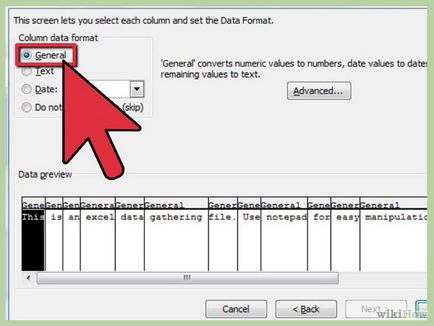3 методика: Обрізання тексту з використанням функцііОбрезаніе імпортованого текстаДеленіе тексту по стовпцях
Наявність занадто довгого тексту в осередку електронної таблиці може привести до проблем форматування і зручності читання. Існує безліч методів обрізання тексту і розподіляється виходячи з подальшим розміщенням в інші осередки. Наступні методи можуть допомогти у багатьох ситуаціях.
Метод 1 з 3: Обрізання тексту з використанням функції
Метод 2 з 3: Обрізання імпортованого тексту
- 1 Запишіть свої дані в текстовий файл. Кожен запис має перебувати на окремому рядку. Збережіть цей файл з розширенням .txt.
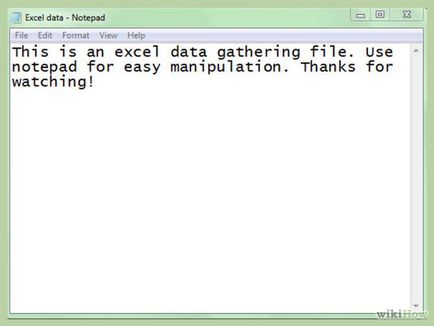
- Якщо вам треба обрізати дані, які вже знаходяться в електронній таблиці Excel, то скопіюйте стовпець з даними з таблиці в програму Notepad, а потім збережіть текстовий файл з даними.
- 2 Імпорт текстовий файл. У програмі Excel виберіть розділ «Дані» з головного меню. Потім виберіть опцію «З тексту» в розділі «Отримати зовнішні дані». Виберіть ваш текстовий файл і натисніть «Імпорт».
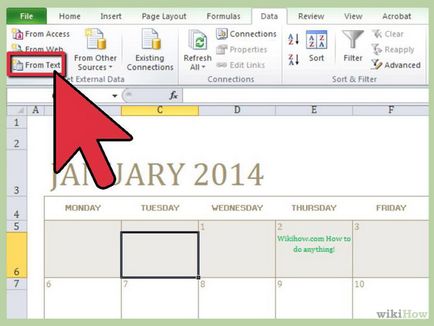
- 3 Виберіть тип даних. Для того щоб розділити текстові записи, виберіть опцію «Фіксована ширина» на першому екрані майстра імпорту текстів. Натисніть «Далі».
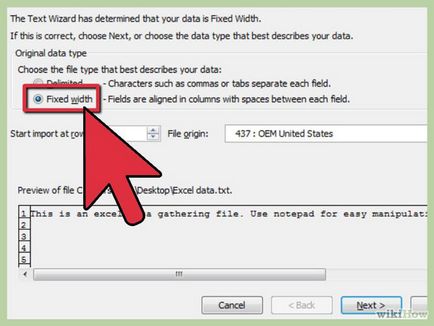
- 4 Встановіть ширину полів. Вкажіть, скільки символів ви хочете розмістити в кожному стовпці. Числа на шкалі відображають кількість символів в кожному осередку. Ви можете додати додаткові рядки, щоб створити різну розбивку по осередках. Коли закінчите розбивку, натисніть «Далі». [2]
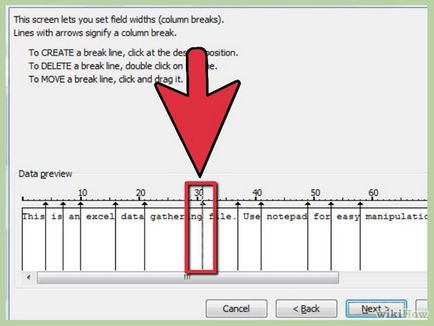
- Віконце під шкалою містить зразок ваших даних, розбитих відповідно до вашим вибором. Цей зразок допоможе вам переконатися в тому, що розбивка по стовпцях є підходящим способом для перетворення даних, що імпортуються.
- 5 Виберіть формат даних. Для імпорту тексту залиште опцію «Загальний». Таким чином, ви зможете зберегти початкове форматування імпортованого тексту. Також збережеться формат чисел, якщо вони присутні в імпортованому тексті. Щоб імпортувати текст і розбити його на стовпці за вашим вибором, натисніть «Готово».